Crear presentaciones interactivas y personalizadas es el principal objetivo de Microsoft Sway, una herramienta de Microsoft Office. En el ámbito educativo, las posibilidades de Sway son múltiples ya que no solo permite realizar presentaciones originales de una forma sencilla (insertando texto, imágenes, vídeo…) sino que también ofrece al profesorado la posibilidad de realizar informes, boletines o artículos de forma atractiva. Para los estudiantes puede resultar una plataforma interesante con la que crear historias haciendo uso del Storytelling en relatos o cuentos en los que el componente audiovisual (vídeo, audio…) tiene un peso especial.
Primeros pasos en Microsoft Sway
Para acceder tan solo hay que disponer de una cuenta Microsoft (Hotmail, Outlook, Live…). Se puede hacer a través de su página web o descargando (de forma gratuita) la aplicación en la tienda de Microsoft. Estos son los pasos básicos para comenzar a utilizar la herramienta.
- Creación. Una vez dentro, la interfaz, sencilla e intuitiva, ofrece varias opciones de comienzo a los usuarios: ‘Crear Nuevo’ o ‘Comenzar a partir de un tema’. Si se marca la primera, Sway permite realizar la presentación ‘desde cero’, mientras que si se elige la opción ‘Comenzar a partir de un tema’, Sway proporciona un contenido base. También es posible importar contenido de un documento ya existente (PDF, doc…).
- Guion. En esta parte de la herramienta es en la que se inserta el contenido que tendrá el Sway: texto, imágenes, vídeos, Gifs… Todo ello se hace a través de tarjetas, que son intercambiables a lo largo del proceso de edición de la presentación. En esta sección, lo recomendable para los estudiantes es comenzar con el título de su documento Sway. ¿Un ejemplo? El alumnado tiene que crear una historia o presentación relacionada con un contenido visualizado en clase. El título será la carta de presentación de su trabajo. Además pueden añadir una descripción breve del tema.
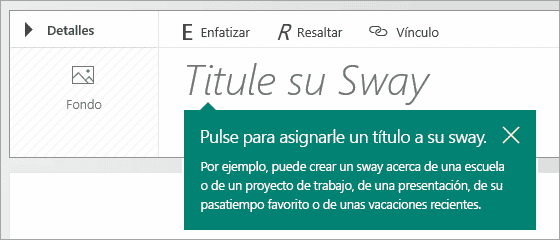
- Personalizar el diseño. Una vez que el contenido ha sido añadido al Sway, el siguiente paso es visualizar el diseño conforme se iban añadiendo las tarjetas en el paso anterior. La vista previa se encuentra en la pestaña ‘Diseño’, junto a ‘Guion’. No obstante, también se puede cambiar o personalizar el estilo (vertical u horizontal, formato, tipo de letra, colores…). Para ello, hay que seleccionar ‘Estilos’ para elegir un aspecto y tono determinado. Es posible hacer clic en ‘Remezclar’ para combinar colores, fuentes, texturas…
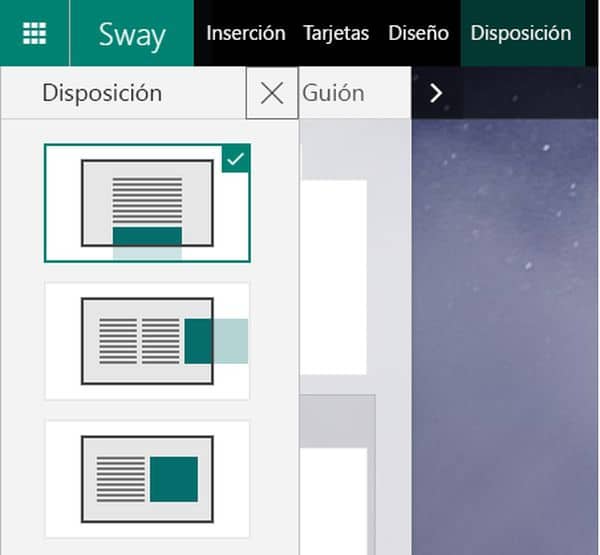
- Compartir. Tras finalizar el diseño del documento Sway, la herramienta ofrece la posibilidad de compartirlo a través del botón ‘Compartir’ que se encuentra en la parte superior derecha de la interfaz. Son varias las formas de hacerlo:
- A través de un enlace con el que se invita a otras personas a ‘ver’ o ‘editar’.
- En redes sociales (Facebook, Twitter y LinkedIn).
- Insertando el Sway en un sitio web (un blog, por ejemplo). Para ello, hay que hacer clic en ‘Obtener código para insertar’.
Por último, para eliminar un Sway de la plataforma hay que dirigirse a la sección ‘Mis Sways’, seleccionar el que se desee eliminar, hacer clic en la parte superior del documento y marcar el icono con forma de papelera.
